დღეს ჩვენ გაუმკლავდეთ თემას Flash.
როგორ ხდება Flash- ის არსებობა ბრაუზერის სიჩქარით? პოპულარული საგარეო პუბლიკაციის PCWorld.com- ის რედაქტორები ამ საკითხთან დაკავშირებით დაინტერესდნენ და საკუთარი ექსპერიმენტი გაეცნენ. შედეგები კიდევ უფრო გულდასაწყვეტია, ვიდრე თავდაპირველად მოსალოდნელია: ბრაუზერის სიჩქარე 80% -ით შეიძლება დაეცემა!
დასაწყისში, მოდით გაერკვნენ, თუ რა ფლეშ ბრაუზერში საჭიროა და რატომ ბევრი არ მოსწონს ეს, და ინჟინრები შედარებით მას sieve კომპიუტერი ასობით ვირუსების დაეცემა მომხმარებლებს მომხმარებლებს ზუსტად ხარჯზე ხვრელების ამ ტექნოლოგიის დანაკარგის სისტემაში.
ცოტა თეორია
Flash აქტიურად გამოიყენება, ისევე როგორც აუდიო და ვიდეო შინაარსის გვერდებზე დაკვრა. ფლეშ კონტენტი საჭიროა ბრაუზერში Adobe Flash. მოთამაშე. ზოგიერთ ბრაუზერში, ეს არის დამონტაჟებული, ზოგიერთ შემთხვევაში დამოუკიდებლად უნდა იყოს დამონტაჟებული Adobe Site.
თავის არსით Flash Player. ეს არის ვირტუალური მანქანა, რომელზეც ფლეშ პროგრამა შესრულებულია. ამ თვალსაზრისით, არსებობს რამდენიმე პრობლემა:
- არაეფექტურობის მქონე PC პროცესორი რესურსების გადაჭარბებული გამოყენება Ვირტუალური ხელსაწყო Flash Player.
- დაბალი შეცდომის კონტროლი, რომელიც იწვევს ბრაუზერების მუშაობას
- გამოიყენეთ ჰაკერები უსაფრთხოების ხვრელების ვირუსებისა და კომპიუტერების გავრცელებისათვის
ბრაუზერებში Flash- ის გამოყენების პრობლემა იმდენად მწვავე იყო, რომ ამ წლის ივლისში Facebook- ის უსაფრთხოების დეპარტამენტის ხელმძღვანელმა ალექს სტემომმა მოუწოდა Adobe- ს ზუსტი თარიღი, როდესაც ის უარს ამბობს Flash ტექნოლოგიის შემდგომი განვითარებისა და მხარდაჭერის შესახებ. სხვათა შორის, ამ Stamos- ის შემდეგ, Firefox- ის დეველოპერები მხარს უჭერდნენ ამას ახალი ვერსიები მათი ბრაუზერი არ იქნება მხარდაჭერილი ფლეშ. სხვათა შორის, ჯერ კიდევ სტივ ჯობს შედარებით Flash ტექნოლოგია ბოროტი :)
თავდაპირველი მონაცემები
ახლა მოდით დავუბრუნდეთ ექსპერიმენტს ... მისთვის, ნიმუშის 30 ადგილიდან, Amazon- დან New York Times- ისა და PCMag.com- სგან, რომლის გვერდებზე არის Flash- ის ელემენტები. როგორც "ექსპერიმენტული კურდღელი" იყო გამოყენებული chrome ბრაუზერები 44, Microsoft Edge 12 (Windows 10 ნაწილი), Firefox 39, Internet Explorer. 11 და ოპერის 31.
მას შემდეგ, რაც Firefox და Opera არ აქვს თავდაპირველი Flash მხარდაჭერა, რეკომენდირებული მოდული ოფიციალური Adobe საიტი გადმოწერილი მათთვის. როგორც ტესტირების პლატფორმა გამოყენებული იყო lenovo ლეპტოპი იოგა 12 (2.6-GHz Intel Core I7-5600U, 64-bit Windows 10 Pro, 8 GB RAM).
შედეგები
შედეგები საოცარი იყო ექსპერიმენტებისთვისაც კი. მან თავდაპირველად აიღო უარყოფითი გავლენა ბრაუზერის სიჩქარით, მაგრამ არა როგორც აღმოჩნდა. მაგალითად, Microsoft Edge მოხმარებული 4.72 გბ შემთხვევითი წვდომის მეხსიერება და შექმნილია პროცესორი დატვირთვა 84.1%. როდესაც flashing, ეს ციფრები შეადგინა 4.12 გბ და 24.5%, შესაბამისად. ისინი. დატვირთვის სხვაობა იყო 11% RAM და 61% ცენტრალური პროცესორი.

ოპერმა აჩვენა კიდევ უფრო განსაცვიფრებელი შედეგები, როგორც ჩანს, გრაფაში ზემოთ. Firefox შემდეგ გადართვის Flash დაიწყო strangely: ჩანართების დაიწყო გათიშვა ერთი ან მეტი წუთი კი დატვირთვის გვერდებზე. შრომია სამუშაო ფლეშთ საკმაოდ ნახმარი, მაგრამ ამავე დროს შრომატევადი 4.23 გბ მეხსიერება და დატვირთვის პროცესორი 71.4%.
ზოგიერთი ბრაუზერი, იგივე, უკვე მოვიდა დატვირთვის Flash კონტენტი საიტი გვერდებზე არ არის, მაგრამ მოთხოვნით მომხმარებლის. ასეთი შინაარსი იწყება მხოლოდ მას შემდეგ, რაც მომხმარებელი თავად დაწკაპუნებით მასზე მაუსის და ნებართვა. მაგალითად, Microsoft Edge არ აქვს ასეთი ფუნქციონირება: იქ ფლეშ მოთამაშე შეიძლება მხოლოდ ჩართულია ან გამორთულია ბრაუზერის პარამეტრების მეშვეობით. როგორც ჩანს, Microsoft- ის დეველოპერებს არ აპირებენ ამ სიტუაციის გამოსწორებას, რადგან ბრაუზერის ფუნქციონირების უახლოესი დახვეწის სიაში არ არის ასეთი ამოცანები.
როგორ გამორთოთ Flash ბრაუზერები
თუ თქვენ გაქვთ ბრაუზერი უკვე დამონტაჟებული Flash Player- ით, და გსურთ შეაფასოთ რამდენად სწრაფად ის იმუშავებს, აქ არის ინსტრუქცია, რათა გამორთოთ ფლეშ.

Microsoft Edge.: დაწკაპეთ წრე ხატი ზედა მარჯვენა კუთხეში, "პარამეტრები" -\u003e "Advanced Settings". Slide სლაიდერი "გამოიყენეთ Adobe Flash Player" Point "Off" სახელმწიფო.

Internet Explorer.: დაწკაპეთ სიჩქარის ხატი ზედა მარჯვენა კუთხეში, აირჩიეთ "კონფიგურაცია Add-in". ჩამოსაშლელი მენიუში აირჩიეთ "ყველა add-in". Addon- ში, დააჭირეთ "Shockwave Flash Object" მარჯვენა ღილაკით და აირჩიეთ "გამორთვა".

Mozilla Firefox. : დაწკაპეთ პარამეტრების ხატი (სამი ჰორიზონტალური ხაზები) ზედა მარჯვენა კუთხეში, აირჩიეთ "Add-ons". Shockwave Flash Plug-in ჩამოსაშლელი ფანჯარაში, აირჩიეთ "" არასოდეს ჩართოთ ".
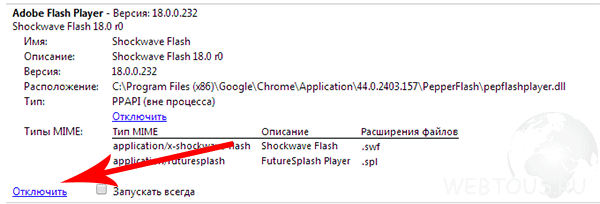
Გუგლ ქრომი.
: დაწკაპეთ პარამეტრების ხატი (სამი ჰორიზონტალური ხაზი) \u200b\u200bზედა მარჯვენა კუთხეში, აირჩიეთ "პარამეტრები", შემდეგ "ჩვენება დამატებითი პარამეტრები».
"პერსონალური ინფორმაციის" ბლოკში, დააჭირეთ "შინაარსის პარამეტრებს". ფანჯარაში, იპოვეთ წერტილი "plugins" და "ცალკე დანამატების მართვა". Adobe Flash Player- ის ბლოკში, დააჭირეთ "გამორთვა".

ოპერისა.: ყველაფერი უფრო რთულია აქ. უნდა წავიდეს პანელი და წასვლა სიაში დამონტაჟებული პროგრამები. მასში, მოვძებნოთ "" Adobe Flash Player PPAPI "და აწარმოებს მას ხელით მოხსნის მას.
შეეცადეთ მუშაობა თქვენს ბრაუზერში Flash- ის გათიშვის შემდეგ და შეიძლება გაგიკვირდეთ, რამდენად სწრაფად და გარეშე ჩამოკიდებული საიტის გვერდის გახსნას. ამავდროულად, მათი კომპიუტერის სისტემის რესურსები, თქვენ ზუსტად შეინახავთ, და ეს არის მნიშვნელოვანი ფაქტორი, რომ არ არის ძალიან ძლიერი კომპიუტერები.
ინტერნეტში ნებისმიერ ბრაუზერში მუშაობს, მომხმარებელი ელოდება, რომ ვებ-გვერდის ყველა შინაარსი სწორად გამოჩნდება. სამწუხაროდ, By By Browser არ შეუძლია, როგორც წესი, ყველა შინაარსის გარეშე სპეციალური plug-ins. კერძოდ, დღეს განიხილება, თუ როგორ გააქტიურდება Adobe Flash Player Plug-in გააქტიურებული.
Adobe Flash Player არის ცნობილი მოდული, რომელიც საჭიროა ბრაუზერის შესაქმნელად Flash Content. თუ მოდული გამორთულია ბრაუზერში, შესაბამისად, ვებ ბრაუზერი ვერ შეძლებს ფლეშ კონტენტის ჩვენება.
პირველ რიგში, მოდული Adobe. Flash Player უნდა იყოს დამონტაჟებული თქვენს კომპიუტერში. ეს უფრო დეტალურად იყო აღწერილი ერთ-ერთ ჩვენს წარსულში.
როგორ ჩართოთ Flash Player Google Chrome- ში?
დასაწყისისთვის, ჩვენ უნდა მივიღოთ დანამატი გვერდზე. ამისათვის ვებ ბრაუზერის მისამართების ბარიდან ჩაწერეთ შემდეგი ბმული და დააჭირეთ ღილაკს Enter ღილაკზე წასვლა:
chrome: // დანამატები
ერთხელ დანამატი მართვის გვერდზე, იპოვეთ Adobe Flash Player- ის სიაში, და შემდეგ დარწმუნდით, რომ თქვენ აჩვენებთ ღილაკს "გამორთვა" აღნიშვნა, რომ მოდული ამ მომენტში ჩართული. თუ ხედავთ ღილაკს "ჩართვა" დაწკაპეთ იგი, და დანამატების მუშაობა გააქტიურდება.

როგორ ჩართოთ Flash Player Yandex.Rowser?
თუ თქვენ ხართ მომხმარებლის Yandex.Bauser- ის მომხმარებელი ან ნებისმიერი სხვა ბრაუზერი, რომელიც ქმნის ქრომის ძრავის საფუძველზე, მაგალითად, Amigo, Rambler of Bruper და სხვები, მაშინ Flash Player აქტივაცია თქვენს შემთხვევაში ხორციელდება ზუსტად იგივე ისე, როგორც ეს კეთდება Google Chrome- ისთვის.
როგორ ჩართოთ Flash Player Mozilla Firefox- ში?
გააქტიურების მიზნით adobe მუშაობა Flash Player in Mozilla Firefox ვებ ბრაუზერი, დააწკაპუნეთ ზედა მარჯვენა კუთხეში ბრაუზერის მენიუ ღილაკს და ნაჩვენები ფანჯარაში, გახსენით სექცია "დამატებები" .

ფანჯრის მარცხენა მხარეს, დაიცვას გადასვლას tab. "Plugins" და შეამოწმეთ, რომ Shockwave ფლეშ მოდული აღინიშნება სტატუსი "ყოველთვის მოიცავს" . თუ თქვენ გაქვთ სხვა სტატუსი, მითითებული სასურველი, და შემდეგ დახუროს ფანჯარა მუშაობის plugins.

როგორ ჩართოთ Flash Player Opera?
ჩაწერეთ თქვენი ბრაუზერი მისამართი ბარი მომდევნო ბმულზე და დააჭირეთ ღილაკს Enter ღილაკზე წასვლა:
ოპერის: / / მოდულები
ეკრანზე გამოჩნდება დანამატი საკონტროლო გვერდზე. მოძებნა Adobe Flash Player სიაში და დარწმუნდით, რომ ღილაკი არის "გამორთვა" რაც მიუთითებს, რომ მოდულის მუშაობა აქტიურია. თუ ხედავთ ღილაკს "ჩართვა" , დააჭირეთ მასზე ერთხელ, რის შემდეგაც Flash Player მუშაობა იქნება მორგებული.

ამ პატარა სტატიიდან თქვენ შეიტყო, თუ როგორ უნდა ჩართოთ Flash Player მოდული ბრაუზერში. თუ თქვენ გაქვთ რაიმე შეკითხვა Flash Player- ის გააქტიურების შესახებ, სთხოვეთ მათ კომენტარებში.
ერთ-ერთი ყველაზე სადავო ტექნოლოგია, რომელიც ამ დღეს გამოიყენება ანიმაციის შესაქმნელად. მას აქვს ბევრი მხარდამჭერი და რამდენიმე ოპონენტი. თუმცა, ხშირად ეს ტექნოლოგია ბევრ პრობლემას იწვევს, რის გამოც კითხვები წარმოიქმნება ბრაუზერებში გამორთვაზე.
პრობლემების ძიება და გამორთვა პროგრამები
როდესაც საძიებო სისტემა მუშაობს, შეგიძლიათ შერჩევით, ხელით გამორთოთ ინდივიდუალური plug-ins. თუ თქვენ გაქვთ პრობლემები ბრაუზერის მუშაობასთან, თქვენ უნდა შეეცადოთ შექმნას მიზეზი და გამორთოთ შესაბამისი მომსახურება.
იმისათვის, რომ გავიგოთ, რომელი პროგრამები აქტიურია იმ მომენტში, თქვენ უნდა წავიდეთ Firefox მენიუში და აირჩიეთ Add-ons სექცია. შემდეგ მენეჯმენტში აირჩიოს იპოვოს plug-in სიმებიანი. სიაში, რომელიც, როგორც ჩანს, თქვენ უნდა აირჩიოთ სასურველი ხაზი და დააყენოთ tick შემდეგ წარწერა არასოდეს ჩართოთ. ეს მანიპულირება არის თითოეული პრობლემის ელემენტის განმეორება.
მნიშვნელოვანია აღინიშნოს, რომ ამის შემდეგ არ არის საჭირო სისტემის გადატვირთვა, ყველა ცვლილება ავტომატურად მუშაობს. თუ დეაქტივაციის შემდეგ, ბრალი არ ჩანს, მაშინ სერვისები უნდა იყოს თანმიმდევრულად აღდგენილი წარწერების მახლობლად.
ეს ზომები ხელს უწყობს მხოლოდ სამუშაოების სტაბილიზაციას. თუ ეს პრობლემა ხშირია, მე ვიფიქრებდი რეინსტაციურზე საძიებო სისტემა ან მისი ინდივიდუალური კომპონენტები.
თუ Flash Player გამორთულია, არ მანიფესტი, თქვენ უნდა გადააყენოთ ან განახლება.
როგორც წესი, ყველაზე ნაკლოვანებები შეიძლება აღმოიფხვრას ამ გზით. იმისათვის, რომ გადაამოწმონ რომელი ვერსია კომპიუტერზე დამონტაჟებული, თქვენ უნდა წავიდეთ სპეციალურ გვერდზე Firefox. თუ ამ მეთოდის გამოყენებით არ შეიძლება აღმოფხვრას გაუმართაობა, კვლავ გათიშეთ გათიშვა.
ბაზის და მექანიკური მოცილების რინიტილიზაცია
თუ ჟურნალში პრობლემების გაშუქების შემდეგ კვლავ გამორთეთ, კვლავ გამოჩნდება დეზინალისტური პროცედურისთვის. ეს მანიპულირება შეიძლება განხორციელდეს პროგრამის გამოყენებით და ხელით.
ხელით წაშალოთ შემდეგი ნაბიჯები:
- მისამართზე ბარი, შეიტანეთ: Plugins. ამის შემდეგ, ყველა ხელმისაწვდომი კატეგორიის გამოჩნდება.
- თითოეული სერვისისთვის გვერდზე არის ორი ხაზი. მათ უწოდებენ ფაილს და გზას და მიუთითებენ სახელი და ადგილმდებარეობა.
- ეს მონაცემები გადაწერილია.
- სისტემის დირიჟორის გამოყენება, სასურველ საქაღალდეში წასვლა.
- მაშინ ეს არის სახელით, რომ დაამატოთ წერილი H.
თუ მომსახურება არ გამორთულია, მაშინ შეგიძლიათ წაშალოთ ის ასეთი მანიპულირების გამოყენებით. 
ზოგიერთ შემთხვევაში, სისტემას შეუძლია დაბლოკოს ინსტალაციის პროცესი ან გადატვირთვა. ასეთ ვითარებაში, თქვენ უნდა მიმართოთ ბაზის რეინალიზაციას. ამ მანიპულირების შესასრულებლად საჭიროა:
- გახსენით ბრაუზერის მენიუ Mazila.
- ზარის დახმარება და შეარჩიეთ ინფორმაცია პრობლემების მოსაგვარებლად.
- განაცხადის ინფორმაციაში თქვენ უნდა გააქტიუროთ COUNT SHOW საქაღალდე.
- ამის შემდეგ, თქვენ უნდა წავიდეთ მენიუში და დააჭირეთ გამომავალი ღილაკს.
- ამოიღეთ pluginreg.dat.
- ხელახლა ღია Mozilla.
თუ ფლეშ ტექნოლოგია ხელს უშლის ბრაუზერის მუშაობას, შეგიძლიათ უბრალოდ გამორთოთ ან ამოიღონ ჩარევა პროგრამა. როგორც წესი, ასეთი ზომები საშუალებას იძლევა Firefox- ის მუშაობის სტაბილიზაციას. მაგრამ უნდა გაითვალისწინოს, რომ ინდივიდუალური კომპონენტების გამორთვა, მთელი სისტემა არასწორად მუშაობს.
რომანოვი სტანისლავ 08.07.2015 3222
Adobe Flash კლავს Chrome. როგორ გამორთოთ Flash in Chrome?
საკმარისია ეს საკმარისი. Adobe Flash- თან დაკავშირებული რამდენიმე წლის შემდეგ - შესრულების ან უსაფრთხოების პრობლემები, ნულოვანი დღის დაუცველობის ბოლო კორექცია, დღეს, დღეს საპასუხოდ გუნდის გამოცხადების საპასუხოდ? დროა ამ გაუგებრობის ზრუნვა.
დროა Chrome- ში Flash- ის გამორთვა. თქვენ შეგიძლიათ მარტივად გაანადგუროთ ცეცხლი ან უბრალოდ გამორთოთ, მაგრამ შეგიძლიათ კონფიგურაცია Flash დაიწყოს მხოლოდ იმ შემთხვევებში, როდესაც ეს მოდული აშკარად საჭიროა. მაგრამ, ნებისმიერ შემთხვევაში, დროა გადავარჩინოთ დესკტოპის ბრაუზერი არასაჭირო რისკისგან.
ასე რომ, როდესაც საქმე ეხება გამორთვას Flash in Chrome, არსებობს რამდენიმე ვარიანტი.

როგორ დააყენოთ Flash Launch მხოლოდ საჭიროების შემთხვევაში?
ეს ალბათ ყველაზე მნიშვნელოვანი ვარიანტია საუკეთესო მომხმარებლებისთვის. უფრო მეტი ქულაა, როდესაც შეიძლება დაგჭირდეთ ფლეშ ელემენტების დასაწყებად - მაგრამ ჩვენ არ ვსაუბრობთ მედიის რეკლამებზე, რაც ნებისმიერ კომპიუტერს შეაჩერებს სამუშაოს შეჩერებას. ეს არის ის, თუ როგორ შეგიძლიათ დააყენოთ Flash to "მოთხოვნის" რეჟიმში Chrome:
- გადადით Chrome პარამეტრების გამოყენებით Chrome: // პარამეტრები ბრძანება.
- გვერდის ბოლოში დააჭირეთ ღილაკს "გაფართოებული პარამეტრები".
- "პერსონალურ მონაცემებში", დააჭირეთ ღილაკს "შინაარსის პარამეტრები".
- გადახვევა ქვემოთ, იპოვეთ "Plugins" სექცია და დააჭირეთ ღილაკს "მოთხოვნის ნებართვა ..." (Screenshot ზემოთ).

თუ გსურთ გამორთოთ Flash in Chrome, მაშინ ასევე ადვილი განხორციელება - უბრალოდ გახსოვდეთ, რომ ეს ნაბიჯი მთლიანად გამორთეთ მოდული და ვერ მოგაწვდით შესაძლებლობას გამოიყენოს იგი მოთხოვნით.
აი, როგორ შეგიძლიათ გამორთოთ მოდული Chrome- ში:
- წასვლა Chrome: / / plugins.
- გადახვევა ქვემოთ სანამ თქვენ იპოვით Adobe Flash Player მოდული.
- დააჭირეთ ღილაკს "გამორთვა" ღილაკს გამორთვა მოდული ფლეშ. Chrome- ში.
Მნიშვნელოვანი
კომენტარები
ძალიან 10 თვეში
აზიმნობა
რატომ გადავედი UC ბრაუზერიდან Chrome- ზე
Caped. მე ვერ აღარ მოითმენს დეველოპერების UC ბრაუზერის წარმატებას და დაახლოებით ერთი თვის განმავლობაში სრულიად ჩართული მობილური Chrome.. არსებობს, როგორც ხუთი მიზეზი, რომ დაუყოვნებლივ გაიხსენა და გადაწყვიტა გადმოგცეთ თქვენ.
რომანოვი სტანისლავ.
რატომ Windows 10 უნდა გამოიყენოს SSD ნაცვლად HDD
როდესაც Microsoft გაათავისუფლეს უფასო განახლება windows მომხმარებლებს 7 და Windows 8 / 8.1 to Windows 10, ბევრმა გამოიყენა ჩვეულებრივი Მყარი დისკი. ტენდენცია ჯერ კიდევ რთულია შესვენება. მიუხედავად იმისა, რომ დროა გავიგოთ, რატომ SSD უკეთესი HDD და სისტემა და თქვენთვის.
რომანოვი სტანისლავ.
5 მიზეზი არ წასვლა Google Chrome- ში
აღმოვაჩინე, რომ Glavred და Streak მომსახურება არ აქვს გაგრძელება Firefox. ვფიქრობდი, ეს შეიძლება დრო, რომ წავიდეს Chrome, რადგან მან უკვე გაიტანა გულშემატკივარი. ყოველივე ამის შემდეგ, თქვენ უბრალოდ უნდა გამოიყენოთ ახალი ბრაუზერი, რადგან მე ერთხელ მივიღე Firefox შემდეგ Maxthon.
რომანოვი სტანისლავ.
7 ქულა Windows 10-დან Confeam- დან: ჩვენ წასვლასთან ერთად წასვლას
მივესალმები, ძმები ფილა! დღეს, ბანერები ... KHM ... MDA, ბოდიში, გახსოვდეთ ნოსტალგიასთან, გახსოვთ ეს კარგი დრო, როდესაც Apple Company- ის სმარტფონების ყველა მფლობელი იყო ფანატიკოსები სპეციალური ორიენტაციის, მწვანე რობოტის მფლობელებთან - "ნიკელაბსი", და "Windowfone" - ის იდეალისტები უბრალოდ უცნაური პიროვნებებია.
Durilka მუყაო
ფლეშ მოთამაშე დამონტაჟებულია. მას ეწოდება Adobe Shockwave Player და საჭიროა, რომ თქვენ პირდაპირ ბრაუზერში უყუროთ ვიდეო, მოუსმინოს მუსიკა, პიესა თამაშები და ა.შ. მაგრამ ეს ხდება, რომ ის არის "Buggy" ან უბრალოდ არ სჭირდება. ამ სტატიაში, მე ვაჩვენებ, თუ როგორ უნდა იქცეს ეს off როგორც თქვენ შეგიძლიათ (და შემდეგ კვლავ საჭიროების შემთხვევაში) სხვადასხვა ბრაუზერები.
როგორ შეაჩერონ Flash Player Google Chrome- ში
კერძოდ, მე გამოვხატავ ჩემს ბრაუზერს, რომელიც ეფუძნება ქრომის ძრავას. ეს შეიძლება იყოს მხოლოდ Google Chrome, ისევე როგორც სხვადასხვა nichrome, amigo, ორბიუმი, commodo და ყველა, ვინც გამოიყენოს ეს უფასო ძრავა საკუთარი მიზნებისათვის.
ეს შეიძლება გაკეთდეს პარამეტრების მეშვეობით, მაგრამ სხვადასხვა ბრაუზერებში, ისინი თავიანთ გზაზე მიმოფანტული არიან (მაგალითად, Google Chrome- ში, თქვენ უნდა წავიდეთ Google- ში, ბოლოში "შოუ მოწინავე პარამეტრების" შესარჩევად. ბმული "კონტენტის პარამეტრების" ღილაკზე აირჩიეთ Პერსონალური მონაცემებიდა შემდეგ "დაკავშირებული მოდულები" და დააჭირეთ "გათიშვა ინდივიდუალური მოდულები"), თუმცა ისინი ერთ ადგილას მიდიან.
მარტივი რამ არის ჩადეთ Chrome: / / plugins პირდაპირ ბრაუზერის მისამართი ბარი და წასვლა უფლება ადგილი.
აქ ვეძებთ ჩვენს მოთამაშეს და გამორთეთ:
დაჭერით შესაბამისი ღილაკი.
როგორ გამორთოთ Flash Player Opera
ბოლოში ოპერის ვერსიები, გადადით "პარამეტრები" და შემდეგ ყველაფერი ნათელია:


როგორ გამორთეთ Flash Player Mozilla
Mozilla Firefox, თქვენ ასევე შეგიძლიათ ან წავიდეთ გასწვრივ გზა: ინსტრუმენტები -\u003e Add-ons, ან უბრალოდ აკრიფეთ შემოსული Მისამართის ხაზი შესახებ: addons და წასვლა პარამეტრების გჭირდებათ. ჩვენ ვეძებთ და გამორთეთ:

როგორ გამორთეთ Flash Player Internet Explorer- ში
როგორ შეგიძლიათ დაივიწყოთ ეს სტანდარტი windows ბრაუზერი... Internet Explorer- ში თქვენ უნდა წავიდეთ "Supersructings- ის შესაქმნელად":

მოძებნა სიაში "Shockwave ფლეშ ობიექტი" და დააჭირეთ მას მარცხენა და ღილაკს, და მაშინ შეგიძლიათ გამორთოთ:

შენიშვნა: თუ flash player შეწყვიტა პასუხობდა - მხოლოდ ახლოს და დაიწყე ბრაუზერი კვლავ. პრობლემა უნდა იყოს უფსკრულს, და თუ ფიქრობთ, რომ ყველაფერი დაკარგულია, მაშინ ბევრ ბრაუზერს აქვს უახლესი ღია ჩანართების გახსნის ფუნქცია.
საბოლოო ჯამში, მინდა აღვნიშნო, რომ სტატიაში განხილული იყო Flash Player- ის გამორთვა სხვადასხვა პოპულარული ბრაუზერკიდა თქვენ შეგიძლიათ ამოიღოთ Flash Player როგორც ჩვეულებრივი პროგრამა - მეშვეობით პანელი.




